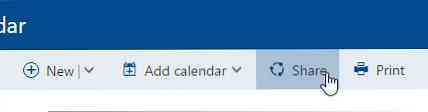הנה טריק סופר פשוט להביס תוכנות זדוניות אנטי וירוס מזויפות

ייתכן שאתה תוהה מדוע יש לנו צילום מסך של מה שנראה AVG Anti-Virus, אבל הוא למעשה תוכנות זדוניות אנטי וירוס מזויף שמחזיק המחשב שלך ערובה עד שתשלם אותם. הנה טיפ פשוט באמת להביס סוגים אלה של תוכנות זדוניות, וכן סקירה מהירה של אפשרויות אחרות.
לא בטוח על מה אנחנו מדברים? הקפד לבדוק את המאמרים הקודמים שלנו על ניקוי זיהומים מזויפים מזויפים.
- כיצד להסיר את Internet Security 2010 ו אחרים / רמאי / מזויף תוכנות זדוניות
- כיצד להסיר אנטי וירוס חי אחרים / רמאי אנטי וירוס זדוני
- כיצד להסיר מתקדם Remover וירוס ו אחרים / רמאי / מזויף אנטי וירוס
- כיצד להסיר כלי אבטחה אחרים. / אנטי וירוס מזויף
אז מה הבעיה? אתה לא יכול פשוט להפעיל אנטי וירוס סריקה? טוב ... זה לא ממש פשוט. מה שקורה בפועל הוא כי אלה חתיכות של תוכנות זדוניות לחסום אותך פועל כמעט כל דבר במחשב שלך, ולעתים קרובות למנוע ממך מפעיל יישומים מכונן פלאש, עם שגיאה כזאת:

לאחר שתיתקל בשגיאה זו, יש כמה דברים שתוכל לעשות. הראשון הוא פשוט טיפשי כמעט, ועובד כמה מהזמן:
הזז את תיבת הדו-שיח ונסה שוב!
כן, זה נכון, הקורא רוברט כתב כדי לספר לנו שאתה יכול לעתים קרובות רק להעביר את השגיאה בצד של המסך, ולאחר מכן לנסות להפעיל את האנטי וירוס או תוכנה נגד תוכנות ריגול שוב. מתברר כי חלק מהשגיאות יפעל רק פעם אחת ... ואז אתה יכול לקבל את היישום האהוב עליך פועל.

אם זה לא עובד, אז הנה טיפ נהדר הבא ...
שנה את שם האפליקציה נגד תוכנות זדוניות ל- Explorer.exe
מאז רוב תוכנות זדוניות אנטי וירוס מזויף צריך אתה יכול להיות קצת להשתמש במחשב שלך, אחד ההפעלה כי זה אף פעם לא יהיה לחסום את "explorer.exe", שכן הם רוצים שתוכל להיות מחובר וללכת האתר שלהם ולשלם להם, לא כל כך קל אם אין לך תפריט התחלה.
אז פשוט לשנות את שם התוכנה המועדפת עליך נגד תוכנות זדוניות explorer.exe, ואתה אמור להיות מסוגל להשתמש בו.

תודה לקורא ג 'פרי על כתיבת עם טיפ זה.
מדריך כללי להביס זיהומים מזויפים נגד וירוסים
יש כמה צעדים שאתה יכול בדרך כלל בצע כדי להיפטר ממרבית זיהומים אנטי וירוס סוררים, ולמעשה רוב תוכנות זדוניות או תוכנות ריגול זיהומים מכל סוג שהוא. הנה הצעדים המהירים:
- נסה להשתמש בגירסה ניידת בחינם של SUPERAntiSpyware כדי להסיר את הווירוסים.
- אם זה לא עובד, לאתחל את המחשב למצב בטוח עם רשת (להשתמש F8 ממש לפני Windows מתחיל לטעון)
- אם זה לא עובד, מצב בטוח נחסם, נסה להפעיל ComboFix. שים לב שעדיין לא נאלצתי לפנות לזה, אבל לחלק מהקוראים שלנו יש.
- התקנת MalwareBytes ולהפעיל אותו, עושה סריקה מלאה של המערכת. (עיין במאמר הקודם שלנו על אופן השימוש בו).
- הפעל מחדש את המחשב שלך והפעל סריקה מלאה באמצעות יישום האנטי-וירוס הרגיל שלך (אנו ממליצים על Microsoft Security Essentials).
- בשלב זה המחשב שלך הוא בדרך כלל נקי.
שלבים אלה בדרך כלל עובדים.
לא יכול אפילו אתחול Anymore? הנה הפתרון שלך

כל שעליך לעשות הוא להשתמש בדיסק תיקון מאחד מיצרני האנטי-וירוס, שכל אחד מהם יצר תמונות ISO הניתנות להורדה, שאותן באפשרותך לצרוב בתקליטור או להתקין על כונן הבזק מסוג USB. אתחול ממנו, הפעל סריקה, ואז המחשב שלך יהיה נקי.
- כיצד להשתמש בתקליטור BitDefender הצלה כדי לנקות את המחשב הנגוע
- כיצד להשתמש בתקליטור הצלה Avira לנקות את המחשב הנגוע
- כיצד להשתמש בדיסק קספרסקי דיסק כדי לנקות את המחשב הנגוע
אנו מעדיפים להשתמש בתקליטור BitDefender, שכן הוא אוטומטי ופשוט, אבל זה לא יכול להזיק להשתמש יותר מאחד אם יש צורך ... אז למה לא לשלב חבורה של כלי השחזור יחד? כך:
כיצד לשלב דיסק הצלה כדי ליצור את Windows Ultimate דיסק תיקון